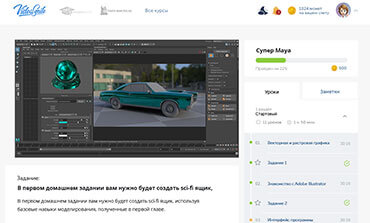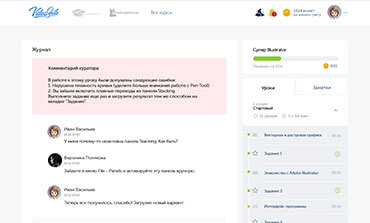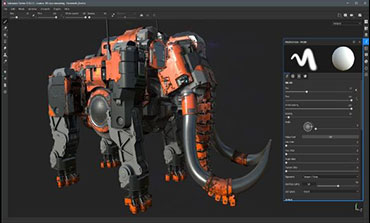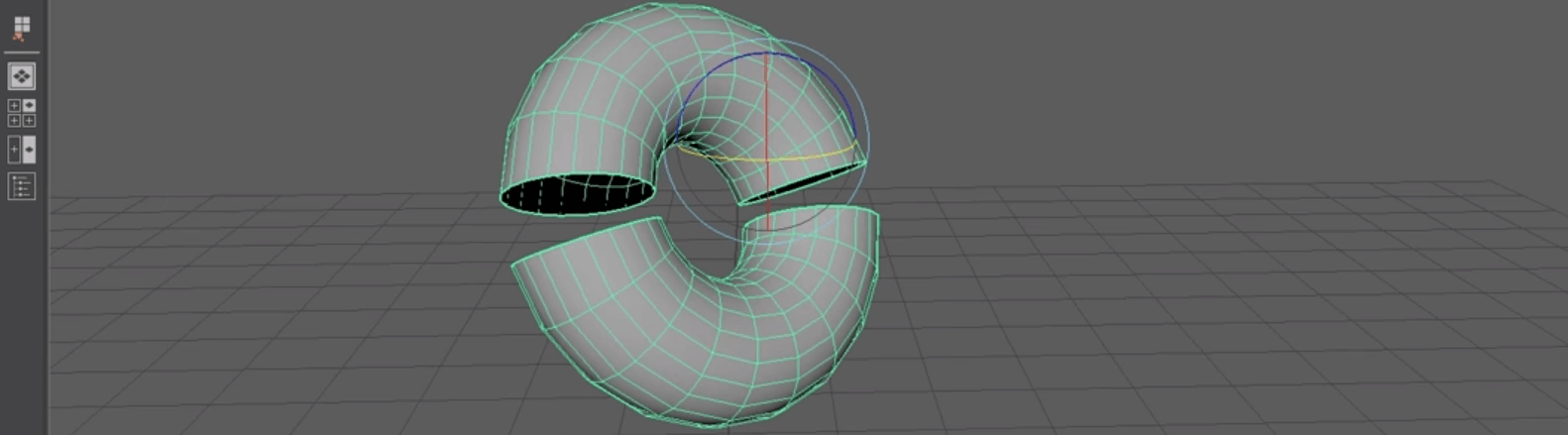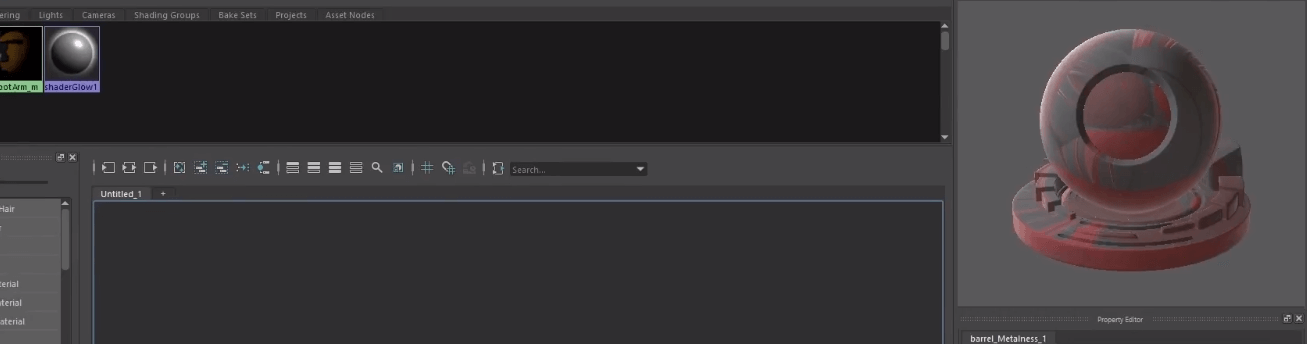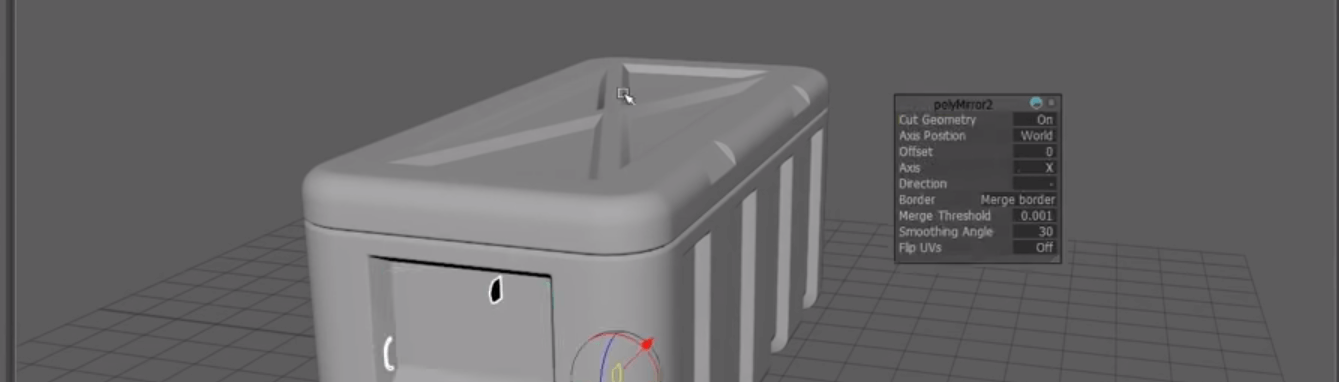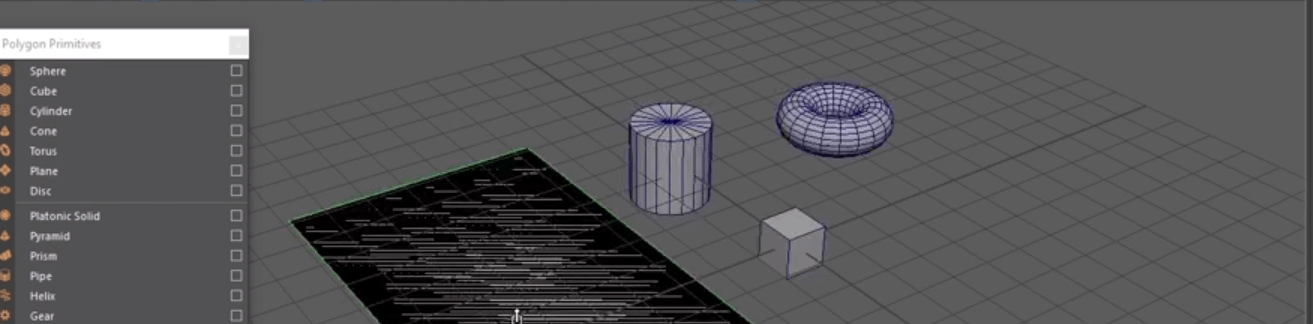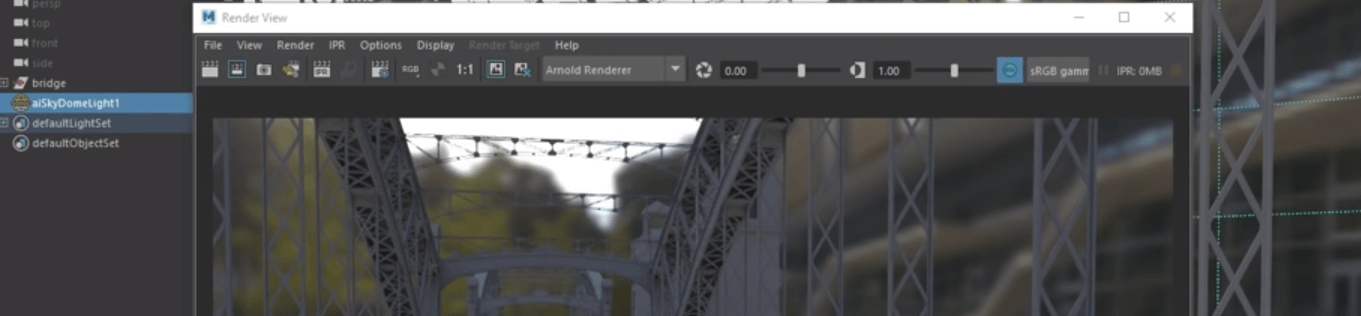Что можно делать в maya 3d
Это должен знать каждый начинающий
В этой статье мы расскажем о том, что должен знать каждый, кто впервые открывает Maya.
Вы всегда хотели научиться анимации. Вы что-то слышали о 3D-пакете Maya, и знаете, что это стандарт для 3D-анимации. Друзья советовали вам не раз скачать бесплатную триальную версию Maya, чтобы понять, как она работает. Но есть одна маленькая проблема: вы никогда раньше не работали в 3D, вы и понятия не имеете, что же делать с этим редактором, у вас даже не получается открыть файл, не говоря уже об анимации. Волны паники и сомнений накрывают вас с головой, вы начинаете задумываться, а нужна ли вам эта анимация вообще. Знакомо звучит? Мы все там были. Но хорошие новости таковы: есть мы, чтобы помочь вам! Продолжайте читать и узнаете о том, что должен знать каждый, кто открывает Maya впервые.
Что для компьютера 3D-пространство?
Реальная жизнь происходит в 3D-пространстве, а согласно теории струн измерений и вовсе в 11D, но экраны-то наших компьютеров двумерные или 2D. Maya, как и любой другой графический 3D-редактор, представляет 3D-пространство в виде 3 осей: X, Y и, соответственно, Z. Точка пересечения всех трех осей называется Origin или началом координат со значением (0,0,0). Если обратиться к классической видеоигре Super Mario Bros. на Nintendo, то сразу же станет понятно, что мир Марио был реализован посредством 2D-пространства или осями X-Y. Вдоль кирпичной горизонтальной оси X Марио пускался в приключения, ось Y была вертикальной, ее можно было наблюдать в действии, когда сантехничек становился высоким.
А теперь задумайтесь, как перенести Марио в 3D-пространство. Для этого, как минимум, придется добавить третье измерение, в роли которого и выступит ось Z. Она ответит за все, и за объемную шляпу Марио, и за кончик носа, и за встопорщенные усы.
Подружитесь с горячими клавишами
Горячие клавиши или хоткеи помогают ускорить рабочий процесс. Это своеобразный спасательный круг, который поможет студентам более продуктивно использовать рабочее время. Такие обыденные действия, как перемещение, вращение и масштабирование, автоматически ассоциируются с хоткеями или горячими клавишами, что подразумевает выполнение того или иного действия с помощью клавиатуры, а не мыши. На сайте Autodesk можно найти полный список горячих клавиш, знание которых раз и навсегда облегчит суровые будни 3D-дизайнера.
А Google даже лучше горячих клавиш
Сомневаетесь в чем-то? Бегом в Google. Не знаете, как выбрать вертекс на полигоне? Используйте поиск Google. Maya только что крашнулась и выдала вам странное сообщение об ошибке? Загуглите полученное послание в Google и внимательно изучите его, чтобы избежать подобных крашей в будущем. В Интернете огромное количество информации, различных ресурсов, включая наиполейзнейшее руководство пользователя Autodesk Maya, разные видео-уроки на YouTube, форумы по Maya и пр. Maya существует с 1998 г., вот уже более 15 лет она является стандартом индустрии, тысячи аниматоров со всего мира создали в ней бесчисленное множество фильмов, шоу, видеоигр и других проектов. Если вам нужна помощь по Maya, то вероятность того, что кто-то уже столкнулся с вашей проблемой и запостился ее в Интернете ранее, очень высока.
Сохрани меня, сохрани!
Есть поговорка: «Лучше иметь и не нуждаться, чем нуждаться, но не иметь». Это же касается и сохранения сцен в Maya. Студенты любят рассказывать жуткие, но примерно одинаковые истории: «Был час ночи, они часами настраивали сцену, а потом Maya крашнулась и вся работа была потеряна». Если бы они постоянно сохраняли версии файлов, то потеряли бы пару минут, а не часов работы. Верьте нам, СОХРАНЯЙТЕСЬ ЧАЩЕ!
Да что это за NURBS такие? И чем они отличаются от полигонов?
Создавать объекты в Maya можно с помощью NURBS или полигонов. NURBS расшифровывается как Non-Uniform Rational B-splines или неоднородный рациональный Bezier-сплайн. Они идеально подходят для создания гладких поверхностей при помощи кривых. Полигоны же больше напоминают кусочки мозаики, которые вместе формируют единую картинку или объект. Изучим различия между этими техниками моделирования на примере ниже:
Слева мы видим, как мягкие кривые NURBS-сферы легко преобразуются в чашу. А справа как из цилиндра получается в меру квадратная катушка. NURBS идеально подходят для моделирования сложных форм, которые потом легко конвертируются в полигоны. Текстурировать же легче полигональные объекты. На деле же все зависит от поставленной задачи. Но стоит признать, что стандарты индустрии развили полигональное моделирование лучше, чем NURBS. Вы же просто решите, что подходит лучше для вашего проекта.
Работайте в разных проекциях
В Maya есть несколько способов навигации в 3D-пространстве. Вы можете посмотреть на объект из нижней, верхней, боковой, фронтальной и пр. проекций. По умолчанию Maya работает с объектом в перспективе и ортогональных проекциях (фронтальная, верхняя и боковая). Объект можно рассмотреть со всех ракурсов из перспективы, в ортогональных проекциях удобно контролировать, как выглядите объект с той или иной стороны, хотя, фактически, вы все также видите всего две плоскости. Кроме того, объект можно отобразить в виде сетки, с материалами или текстурами, с освещением, его низко- или высокополигональную версию. И всего этого можно добиться с помощью горячих клавиш. Различные же проекции помогают проверить, как выглядит объект с той или иной стороны, настроить его местоположение в сцене.
В Maya это можно сделать по-разному
В большинстве 3D-редакторов по-разному можно разве что сохранить файл: File > Save; Ctrl + S; или нажав на значок Save. В Maya же практически все можно сделать по-разному. Например, NURBS-сферу можно создать с помощью команды Create>NURBS Primitives>Sphere, через вкладку Surfaces, нажав на значок сферы, или с помощью хотбокса. Сначала вам покажется странным, что есть несколько способов сделать что-то, при этом правильного не существует, но со временем такая гибкость только поможет ускориться. Ответом на вопрос: «А как правильно?» станет «А как удобно». Экспериментируйте и развлекайтесь, учитесь и растите, а как станете серьезным бородатым аниматором, обязательно расскажите о своих уникальных рабочих приемах.
44 урока по обучению Maya (полный курс на русском языке)
Многие из нас мечтают оказаться в индустрии создания кинофильмов и игровых блокбастеров, но отказываются от этого из-за ложного представления о невозможности туда пробиться.
Однако команда Videosmile позаботилась о желающих прикоснуться к созданию спецэффектов и создала полный видеокурс по обучению работе в программе Maya – самом популярном инструменте 3D-моделирования.
Maya в киноиндустрии
Данная программа широко используется при создании кинофильмов. Почти все блокбастеры, которые были на слуху в последние годы использовали программу Maya при создании спецэффектов. Например:
Maya в сериалах:
Maya в мультфильмах:
Ниже приведен showreel, который создала компания Autodesk, чтобы показать, на что именно способен инструментарий программы Maya
Также технологии программы активно используются при создании графики для видеоигр
Курс «Супер Maya»
Невероятно, но на 2018 год существует катастрофически малое количество курсов, которые могли бы качественно обучить использованию Maya. Особенно это касается занятий на русском языке. Вдвойне обидно, что знание основ Maya требуется повсеместно в индустриях, где необходимо качественное 3D-моделирование. Maya является первым помощником каждого сотрудника в этой сфере.
Именно поэтому команда Videosmile решила создать видеокурс, который сможет научить всем основам работе в Maya.
Юрий Снытко — Автор видеокурса.
Является сертифицированным инструктором компании Autodesk. Более 10 лет работает в сфере 3D со специализацией на создании компьютерной графики для использования ее в кино-, игровой индустрии и рекламы.
Принимал участие в создании спецэффектов для таких кинолент, как:
«Викинг», «Август Восьмого», «Сталинград», «Мафия». В данный момент в компании по производству визуально сложных кинолент Argunov studio.
Данные занятия помогут вам достичь профессионального уровня в создании визуальных эффектов и высококачественных 3D-моделей.
Пройдите первых 3 урока бесплатно
Ключевой особенностью данного онлайн-курса является наличие 26 часов видеозаписи, с помощью которой Вы сможете наглядно разузнать о главных особенностях и деталях во время работы с программой Maya.
Первые занятия рассчитаны на абсолютных новичков в сфере 3d-моделирования, тогда как после окончания последних уроков, Вы смело сможете называть себя профессионалом.
Основные особенности курса
Обратная связь с создателем занятий
Во время занятий Вы получаете возможность задать все интересующие вас вопросы непосредственно автору курса. Юрий ответственен за ваш путь становления профессионалом в этой сфере деятельности.
Домашние задания
Домашние задания существуют для закрепления уже выученного материала. Ваш учитель будет ответственен за их проверку и резюмирование, поэтому к этому этапу обучения следует отнестись со всей серьезностью и мотивацией.
Уроки в Substance Painter
Несколько занятий в данном видеокурсе предназначены для обучения всех основ инструментария Substance Painter. Профессиональные художники, создающие графику CG, используют данный инструмент для текструрирования создаваемых моделей.
Программа онлайн-курса «Супер Maya»
Глава 1
Включает 8 уроков (7 ч. 20 м.) +самостоятельное задание.
Первая глава является вступительной частью курса. В ней Вам придется ознакомиться с наиболее используемыми функциями Maya, ее инструментарием. Также Вы больше узнаете о таких сферах деятельности, как: анимирование, текстурирование, рендеринг и т. д.
В домашнем задании вам придется образовать модель ящика хранения, который можно будет использовать в жанре научной фантастики.
Глава 2
Включает 5 уроков (4 ч. 50м.) +самостоятельное задание.
Занятия второй главы коснутся продвинутого моделирования. С их помощью вы узнаете более сложные техники, которые позволят вам создавать модели сложной формы и архитектуры.
Навыки, полученные на предыдущих уроках, помогут вам самостоятельно создать модель электрогитары.
Глава 3
Включает 5 уроков (2 ч. 57 м.) +самостоятельное задание.
В этой главе Вы научитесь текстурированию. Именно поэтому уроки будут посвящены инструментарию программы Substance Painter. С помощью подобной программы Вы научитесь создавать качественные текстуры и экспортировать их на собственные 3D-модели.
Самостоятельно вам придется текстурировать ранее смоделированную гитару, а для этого следует заранее представить, как она должна выглядеть.
Глава 4
Включает 7 уроков (3 ч. 16 м.) + самостоятельное задание.
В блоке занятий, которые включены в четвертую главу, Вам придется заняться рендерингом. Этот этап имеет ключевое значение в 3D-моделировании, поскольку именно тогда ваша модель или созданная сцена принимает конечное отображение. В результате этих уроков Вы больше узнаете о работе со светом и камерами разных ракурсов.
Самостоятельное задание будет касаться робота, с которым вам пришлось столкнуться в рамках последней главы. Вам придется полностью отрендерить данное изображения, настраивая при этом множество разнообразных характеристик (например, семплы).
Глава 5
Включает 5 уроков (2 ч. 22 м.) +самостоятельное задание.
Данная глава посвящена риггингу. В ней Вы получите навыки, которые помогут подготовить моделируемый объект к созданию анимации. Для этого потребуется создать цепочки связей между разными составляющими объекта. Например, костей человеческого тела. Благодаря этому Ваша работа будет смотреться более естественно и реалистично.
В домашнем задании Вам потребуется заняться риггингом для устройства под названием гексапод. Вы сможете поэкспериментировать над сложностью объекта.
Глава 6
Включает 3 урока (1 ч. 23 м.).
В Maya можно не только создавать реалистичные модели, но и заставлять их двигаться. Такие гиганты мультипликационной индустрии как Disney или Pixar пользуются именно этой программой для создания собственных шедевров. В этой главе вы научитесь основным навыкам, которые вам потребуются для создания простой анимации.
Глава 7
Включает 4 урока (4 ч 10 м.) + самостоятельное задание.
Седьмая глава посвящена взаимодействию между моделируемыми объектами. Также речь пойдет о твердотельной динамике, благодаря которой модели реалистично реагируют при контакте друг с другом. Вы научитесь работе в модулях nParticles и Mash, которые помогают создавать поведение ткани, симулирование объектов и моушн-графику.
Последнее домашнее задание предназначено для разрушения любой, созданной вами, 3D-модели, используя при этом модуль Mash.
Глава 8
Включает 1 урок ( 13 м.).
В последнем занятии речь пойдет о настройки Maya под собственные нужды. Вы научитесь использовать скрипты и плагины для расширения функционала и ускорения работы и назначению горячих клавиш.
Обучающий курс «Супер Maya» позволит каждому ученику не только получить навыки работы в данной программе, но и создать первые работы, которые в последствии можно будет использовать в собственном резюме.
Кому будет полезен курс по 3D-моделированию «Супер Maya»
Курс пригодится тем, кто хочет:
Пройдя курс «Супер Maya», вы научитесь не только навыкам для реализации вышеуказанного, но и получите сертификат, который пригодится вам при поступлении на работу.
Цена обучения – 6990 руб
Получить материалы курса можно тремя способами: скачиванием на компьютер, флеш-картой или онлайн. Вы можете чередовать любой удобный вам способ.
Куда следует обращаться, если при прохождении курса возникли неотложные вопросы?
Вы всегда можете получить ответ на все, интересующие вас вопросы, посетив онлайн-ресурс Videosmile.
Можно ли вернуть деньги, если возникло сомнение в целесообразности прохождении курса?
Вы можете возможность вернуть деньги за курс, просто написав на электронную почту: one@videosmile.ru. Вы можете быть уверенны, что в ситуации, если вам не подошли занятия, вы всегда сможете вернуть свои деньги.
Можно ли заниматься по данному курсу на OS X (Mac OS)?
Вы имеете возможность пройти этот онлайн-курс и в Windows, и в OS X. Ограничений по платформам нет.
Где можно приобрести инструментарий Maya?
Продается данная программа на официальной странице сайта компании Autodesk. Вы можете заказать тестовую версию на 30 дней, или же попробовать установить версию для студентов, рассчитанную на 3 года.
А есть купон на скидку для Супер Maya?
Да. Его можно найти по этой ссылке.
Есть ли возможность приобрести онлайн-курс из другой страны?
Наша платформа поддерживает любой способ оплаты, будь то банковские карточки от Visa или Mastercard или онлайн кошельки на Webmoney, QIWI и Яндекс.Деньги. Также возможны денежные переводы с помощью PayPal.
Есть ли ограничение на количество техники, с помощью которой можно пройти курс?
Нет, вы можете использовать абсолютно любой персональный компьютер для прохождения данного видеокурса.
Предлагаем Вашему вниманию промокоды на скидку для курсов Photoshop-Master.
Смотрите также другие наши курсы:
Автор, руководитель творческой группы. Чел, который отвечает на каждый ваш вопрос.
Как работать в Maya быстрее?
Улучшаем наш рабочий процесс с помощью пользовательских настроек, полезных советов и приемов.
В принципе, абсолютно неважно, какой софт вы используете для работы с 3D – всегда нужно стремиться к поиску наименее затратного и наиболее оптимального пути. Этот путь критически важен для 3D-художника, так как значительно ускоряет наш рабочий процесс. Если мы меньше задумываемся над всякими техническими мелочами, у нас остается довольно много времени для осуществления чего-то грандиозного!
Итак, нам известно, что Maya – это довольно мощная программа, которая пестрит множеством инструментов, так и желающих облегчить нашу работу, и неважно в чем она состоит – моделирование, анимация, рендеринг…. Взглянем-ка на них поближе и посмотрим, что нам может пригодиться.
Моделирование
Когда речь заходит о моделировании, вы, вероятно, догадываетесь, что ускорить многочисленные экструды ребер и манипулирования вертексами не получится. Но можно попытаться сделать все это безобразие более удобным с помощью майских пользовательских штучек.
Настройка интерфейса
Если вы 3D-художник, все свое свободное время посвящаете созданию персонажей, элементов окружения или интерьера, маловероятно, что в процессе работы вам понадобятся Time Slider и Range Slider, они попросту будут занимать драгоценное поле деятельности.
Полки (Shelfs)
Полки – лучшие друзья 3D-шника. В несусветном количестве разнообразных команд можно преспокойно потеряться, а чтобы этого не случилось, можно вынести нужную команду на полку. По умолчанию в Maya уже существуют полки с довольно неплохим набором команд, для удобства, нужные операции можно добавлять туда. Можно создать свою полку, нажав на значок треугольника и выбрав New Shelf. Задайте ей имя и полка появится сверху!
Добавлять команды на полку можно и с помощью Script Editor, что весьма актуально для всякого рода пользовательских скриптов.
Кликнув на новую иконку правой кнопкой мыши мы окажемся в shelf editor, здесь мы сможем поменять лейбл иконки и все то, что нам не нравится.
Пользовательское Marking Menu
Ускорить рабочий процесс можно не только с помощью полок. Можно также создать свое собственное Marking Menu. Если вы слабо представляете, что это за штука такая, достаточно кликнуть на полигональный объект во вьюпорте правой кнопкой мыши. Здесь у нас есть Object mode, Vertex, Edge и т.д. В общем, это то же самое меню, что и сверху, только в более интерактивном виде. Несложно догадаться, что если бы в такой менюшке были удобные для нас команды, работа пошла бы еще быстрей.
Идем в Window->Settings/Preferences->Marking Menu Editor. В появившемся окошке нажмем Create Marking Menu. Перед вами появится окошко с серыми боксами. Каждый бокс – это место для команды, он занимает определенное направление (низ, верх, лево и т.д.). Чтобы добавить в бокс команду, просто перетащите средней кнопкой мыши команду с вашей полки на этот бокс. Как только мы задали нашему меню имя, нажимаем кнопку Save. После этого, наше меню должно появится в списке менюшек.Все, что осталось – задать ему хоткей. Для этого выбираем в Settings ниже Hotkey Editor и нажимаем Apply Settings.
После этого идем в Window->Settings/Preferences->Hotkey Editor, прокручиваем вниз и находим User Marking Menus. Наше новое меню сверху. Справа в окошке Assign New Hotkey вы можете выбрать хоткей, по которому менюшка будет отзываться. Остается кликнуть Assign и новое marking menu готово к использованию!
Layouts
Когда мы находимся в процессе создания модели, очень часто одного окна вьюпорта нам недостаточно. Мы пользуемся видом спереди, видом сзади. При создании uv-развертки мы пользуемся UV Editor, немаловажно при текстурировании видеть Hypershade и т.д.
По умолчанию в Maya есть дефолтные раскладки вьюпорта, Слева на Tool Box мы можем нажать правой кнопкой мыши на любой из них и выбрать вместо него тот, который нам по вкусу прямо из списка. Или же выбрать в этом же списке ниже Edit Layouts и создать свой собственный.
Анимация
Autokey
Довольно удобная штука для анимации без заморочек. Позволяет автоматически ставить ключи при смене времени и значения атрибутов. Включите autokey, поставьте ключ на атрибут (например, вращение по оси y), затем перейдите на новый кадр на Time Slider и измените значение атрибута. Maya сама поставит ключ на новое значение.
На первый взгляд может показаться, что эту кнопку нужно было назвать «анимировать красиво» – кто не мечтал бы о таком? К сожалению, не все так просто, но autokey можно использовать, например, для автоматической установки ключевых кадров в управлении ригом, и уже потом заниматься мелкими корректировками, проставляя бесконечные «s».
Перемещаем ключи на Time Slider
В процессе анимирования мы всячески манипулируем вышеупомянутыми ключевыми кадрами: сдвигаем их, копируем/вставляем…. Все это можно делать прямиком на Time Slider: зажмите Shift, кликните правой кнопкой мыши и потяните, выделяя нужный вам ключ. Ваше выделение подсветится красным цветом. С помощью манипуляторов можно сдвинуть ключ вправо или влево, а кликнув правой кнопкой мыши – открыть меню с действиями «Вырезать, Копировать, Вставить» и т.д.
Для того, чтобы скопировать ключ, можно также выбрать ключевой кадр на Time Slider, с зажатым CTRL кликнуть средней кнопкой мыши и перетянуть «копию» в нужный кадр и заключевать, нажав S.
Регулируем Time Slider
Масштабируем анимацию
Возможно, когда-нибудь, вам понадобиться сделать готовую анимацию на 20% медленнее. Это легко осуществимо в Graph Editor. В примере ниже показана анимация мячика, но такой же прием применим к любой анимации. Если нужно замедлить или ускорить анимацию, мы выделяем нужные нам кривые и вооружаемся Region Scale Tool. Выделяем область и появляется серый бокс с манипуляторами, позволяющими нам делать с отрезком кривой то, что нам захочется.
Editable motion trail
Это невероятно удобный инструмент для построения и регулировки движения, например, по дуге. Команда Animate->Create Editable Motion Trail простроит во вьюпорте путь красного цвета, на котором будет расположен каждый ключевой кадр. Красная линия демонстрирует траекторию движения вашего предмета, плюс, эту траекторию вы можете отредактировать прямо во вьюпорте!
Читайте в нашей предыдущей статье Смешиваем фото и 3D